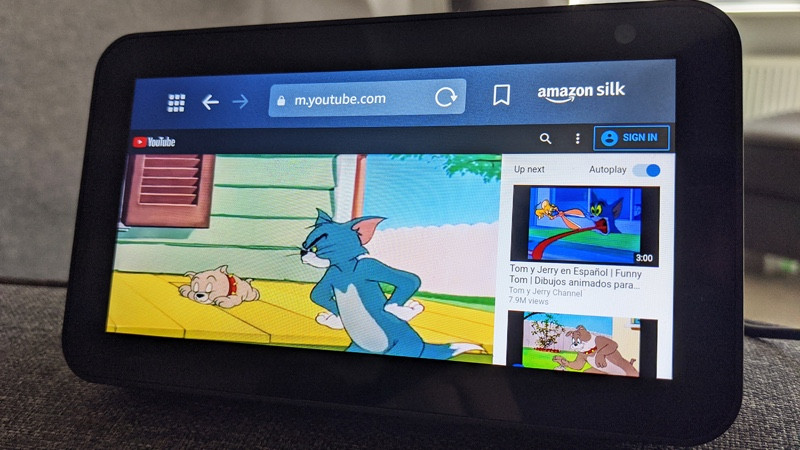So schauen Sie sich YouTube in einer Echo-Show an
Das Ansehen von YouTube auf einer Echo-Show erfordert immer noch eine Art Problemumgehung, da es auf dem Amazon Smart Display keine offizielle Skill-App gibt. Während die integrierte Funktionalität kommen könnte, ist sie noch nicht da – Amazon und Google haben genug nachgeholt, um die YouTube-App wieder auf das Fire TV zu bringen, aber im Moment ist sie nicht auf Echo Show-Geräten verfügbar.
In Bezug auf Smart Displays ist die native Unterstützung für die Video-Streaming-Plattform YouTube also immer noch exklusiv für die Muttergesellschaft Google.
Das bedeutet jedoch nicht, dass es unmöglich ist, YouTube auf einer Echo-Show anzusehen: Sie müssen nur die Webbrowser-Funktionen nutzen, die mit den Smart Displays der zweiten Generation gelandet sind, und den Firefox- oder Silk-Browser starten, um Ihren YouTube-Fix zu erhalten.
So sehen Sie sich YouTube auf Echo Show an
Als erstes müssen Sie feststellen, ob Sie einen Echo Show der ersten Generation haben – was nicht schwer sein sollte, da er wie ein Küchenfernseher aus den 70er Jahren aussieht – oder einen neueren Echo Show der zweiten Generation, Echo Show 5 oder Echo Show 8, Show 10 oder Show 15.
Wenn Sie einen der neueren Echo Show-Lautsprecher haben, ist das großartig – fahren Sie mit dem nächsten Abschnitt fort. Wenn Sie eine alte Echo Show haben, müssen Sie sicherstellen, dass Ihre Show auf die neueste Software aktualisiert wird.
Aktualisieren Sie Ihre alte Echo Show
- Wischen Sie auf Ihrem Gerät vom oberen Bildschirmrand nach unten.
- Tippen Sie auf Einstellungen.
- Gehen Sie zu Geräteoptionen.
- Aktualisieren Sie die Software über Nach Software-Updates suchen.
Ihre Echo Show wird sich selbst aktualisieren, und dann können Sie YouTube in einer Echo Show weiter verwenden.
Sehen Sie sich YouTube im Echo Show-Browser an
Sie haben zwei Möglichkeiten, YouTube auf der Echo Show anzusehen. Der erste Weg ist mit Amazons eigenem Silk-Browser.
Alles, was Sie tun müssen, ist „Alexa, öffne Silk” zu sagen und der Webbrowser erwacht zum Leben. Sie werden mit einem Bildschirm begrüßt, der einige Lesezeichen anzeigt – und würden Sie sich das ansehen, es passiert einfach so, dass YouTube dot com das erste Lesezeichen ist. Tippen Sie darauf, um die Seite zu laden.
Tatsächlich ist die Verwendung von YouTube ziemlich einfach. Es funktioniert genauso wie in jedem anderen mobilen Webbrowser. Sie können sich sogar bei Ihrem Konto anmelden und alle Ihre Abonnements und Wiedergabelisten einsatzbereit machen.
Ihre zweite Option ist die Verwendung von Firefox, das auch mit Echo Show-Geräten (und dem entsprechenden Software-Update) installiert ist.
Um es zu starten, müssen Sie nur „Alexa, öffne Firefox” oder – noch bequemer – „Alexa, öffne YouTube” sagen. Wenn Sie Letzteres sagen, öffnet sich Firefox in YouTube. Simpel und einfach.
Wenn Sie den Webbrowser zum ersten Mal öffnen – einen von beiden – werden Sie aufgefordert, Ihren Standard zu wählen. Wenn Sie sich für Firefox statt Silk entscheiden, gibt es einen großen Unterschied: Wenn Sie Firefox verwenden, können Sie ihn auch für YouTube TV verwenden, da Firefox einer der wenigen Browser ist, der YouTube TV außerhalb von Chrome unterstützt.
Der große Nachteil hier ist, dass Sie YouTube nicht mit Alexa steuern können – Sie müssen tatsächlich Ihren Finger benutzen und tippen, wischen und tippen, um sich durchzuschlagen. Es ist ein wenig nervig und definitiv nicht das, wofür die Echo Show gebaut wurde, aber verzweifelte Zeiten erfordern verzweifelte Maßnahmen.
Sie können Dinge wie „Alexa, spielen Sie Oasis auf YouTube” oder „Alexa, spielen Sie Wonderwall auf YouTube” fragen, aber der digitale Assistent von Amazon führt einfach eine Websuche basierend auf diesem Befehl durch. Die gute Nachricht ist natürlich, dass Sie von YouTube eine anständige Ergebnisseite erhalten, auf der Sie auf das gewünschte Video tippen können.